 Memo Vocali
Memo Vocali
Memo Vocali rende più facile che mai l’acquisizione di promemoria personali, lezioni in classe e persino interviste o idee di canzoni. Con iCloud puoi accedere ai memo vocali che registri con iPhone direttamente su iMac.
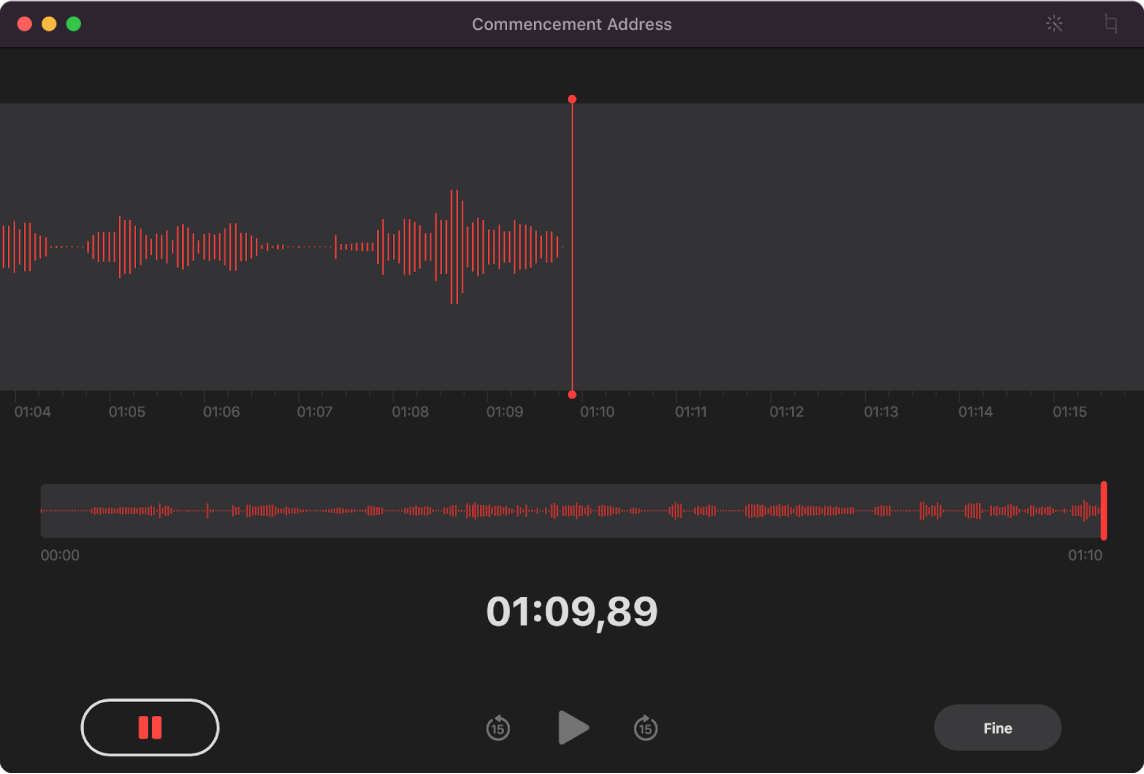
Registrare da iMac. Fai clic sul pulsante Registra ![]() per avviare la registrazione, quindi fai clic su Fine per interromperla. Puoi rinominare una registrazione per individuarla più facilmente. Fai clic sul nome di default, quindi inserisci un nuovo nome. Per riprodurre nuovamente la registrazione, fai clic sul pulsante Riproduci
per avviare la registrazione, quindi fai clic su Fine per interromperla. Puoi rinominare una registrazione per individuarla più facilmente. Fai clic sul nome di default, quindi inserisci un nuovo nome. Per riprodurre nuovamente la registrazione, fai clic sul pulsante Riproduci ![]() .
.
I memo vocali su tutti i dispositivi. Se accedi con lo stesso ID Apple, i memo vocali sono disponibili su tutti i tuoi dispositivi. Puoi accedere alle registrazioni effettuate con iPhone o iPad direttamente dal Mac.
Organizzare utilizzando le cartelle. Crea cartelle per mantenere organizzati i memo vocali. Per aggiungere una cartella, fai clic sul pulsante “Barra laterale” ![]() , quindi fai clic su “Nuova cartella” nella parte inferiore della barra laterale. Inserisci un nome per la cartella, quindi fai clic su Salva. Per aggiungere una registrazione alla cartella, tieni premuto il tasto Opzione mentre trascini la registrazione nella cartella.
, quindi fai clic su “Nuova cartella” nella parte inferiore della barra laterale. Inserisci un nome per la cartella, quindi fai clic su Salva. Per aggiungere una registrazione alla cartella, tieni premuto il tasto Opzione mentre trascini la registrazione nella cartella.
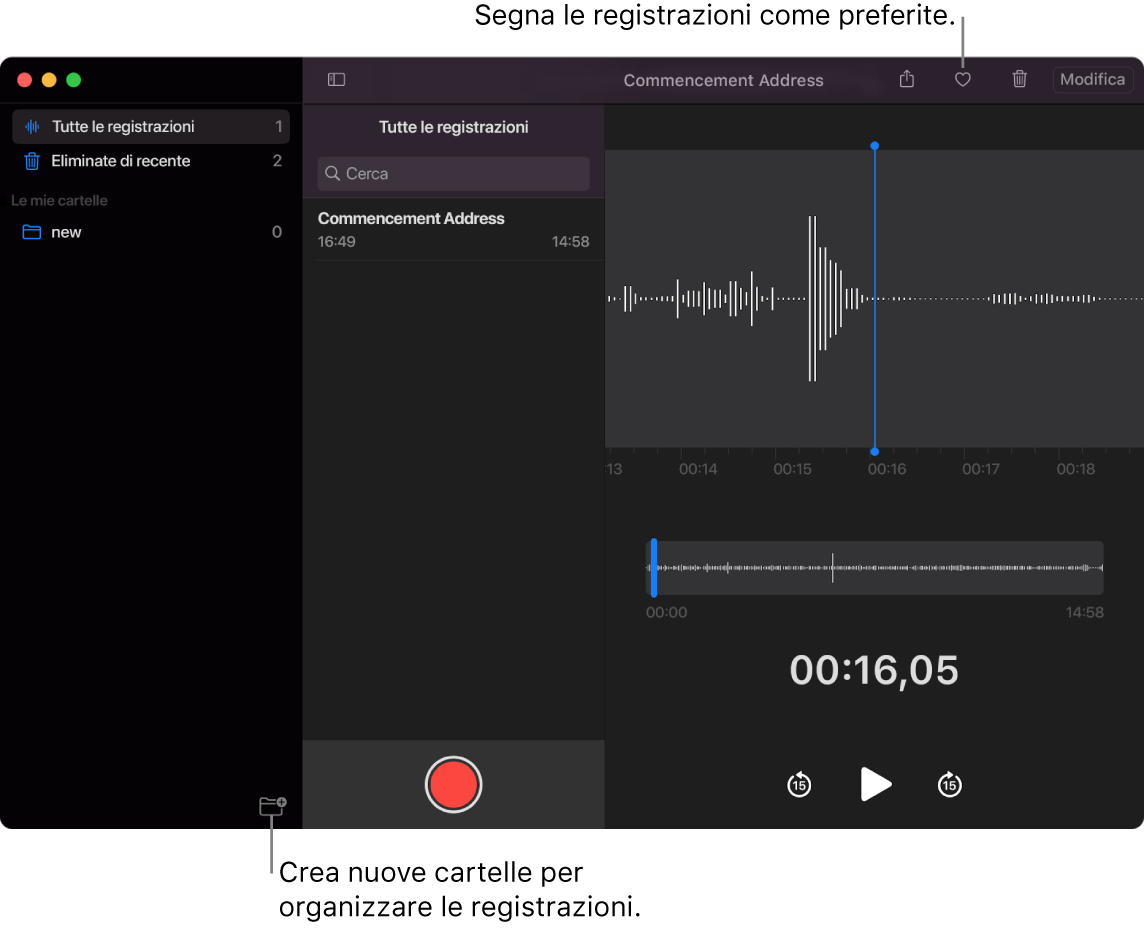
Contrassegnare una registrazione come preferita. Seleziona una registrazione, quindi fai clic sul pulsante Preferiti ![]() nella barra degli strumenti, in modo da trovare rapidamente la registrazione in seguito. Fai clic sul pulsante “Barra laterale”
nella barra degli strumenti, in modo da trovare rapidamente la registrazione in seguito. Fai clic sul pulsante “Barra laterale” ![]() per visualizzare tutti i preferiti.
per visualizzare tutti i preferiti.
Migliorare una registrazione. Migliora la qualità del suono dei memo vocali riducendo il rumore di fondo e il riverbero della stanza. Fai clic su Modifica nella parte superiore della finestra “Memo vocali”, fai clic sul pulsante Riproduci, quindi fai clic sul pulsante Migliora ![]() .
.
Ulteriori informazioni. Consulta il Manuale utente di Memo Vocali.